Назначение и снятие прицепов
Для назначения и снятия прицепов необходимы следующие права доступа:
- Создание, редактирование и удаление прицепов — на ресурс, в котором находятся прицепы;
- Просмотр элемента и его основных свойств — на объекты, которые должны использоваться при назначении и снятии прицепов вручную;
- Использование объекта в уведомлениях, заданиях, маршрутах, ретрансляторах — на объекты, которые должны использоваться при автоматическом назначении и снятии прицепов.
Назначить и снять прицеп с объекта можно вручную или автоматически. После этого можно работать с историей назначений.
В некоторых случаях на объект может быть назначено одновременно несколько прицепов. Об одновременных назначениях и о том, как их избежать, читайте здесь.
Назначение и снятие вручную
Чтобы назначить прицеп на объект вручную, выполните следующие шаги:
-
Щелкните по иконке
 напротив необходимого прицепа в списке прицепов или их групп. Если у вас нет права доступа Создание, редактирование и удаление прицепов на ресурс**,** то иконка неактивна (
напротив необходимого прицепа в списке прицепов или их групп. Если у вас нет права доступа Создание, редактирование и удаление прицепов на ресурс**,** то иконка неактивна ( ).
).
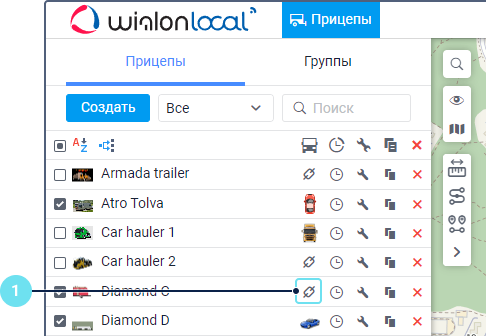
-
В открывшемся окне выберите объект, на который необходимо назначить прицеп. Здесь показываются объекты из рабочего списка на вкладке Мониторинг. Если в списке нет объектов, нажмите на иконку
 слева от поиска. Если объекты все равно не показываются в списке, значит, у вас нет права доступа Просмотр элемента и его основных свойств на них.
слева от поиска. Если объекты все равно не показываются в списке, значит, у вас нет права доступа Просмотр элемента и его основных свойств на них. -
Нажмите OK.
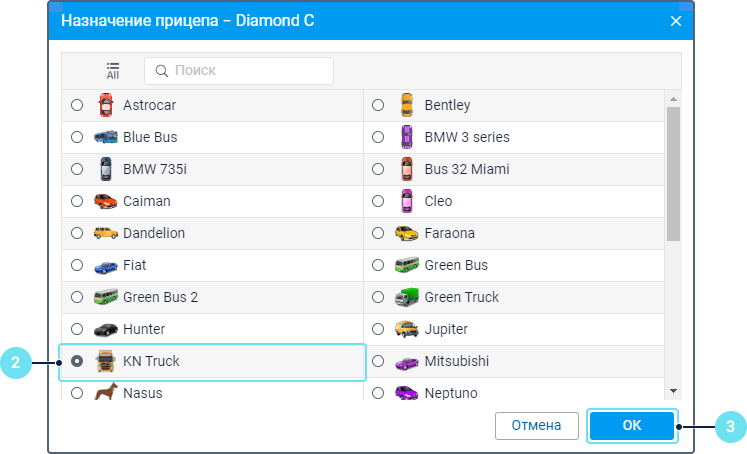
После этого в строке прицепа показывается иконка выбранного объекта.
Чтобы снять прицеп с объекта, наведите курсор на иконку объекта в строке прицепа и щелкните по иконке  .
.
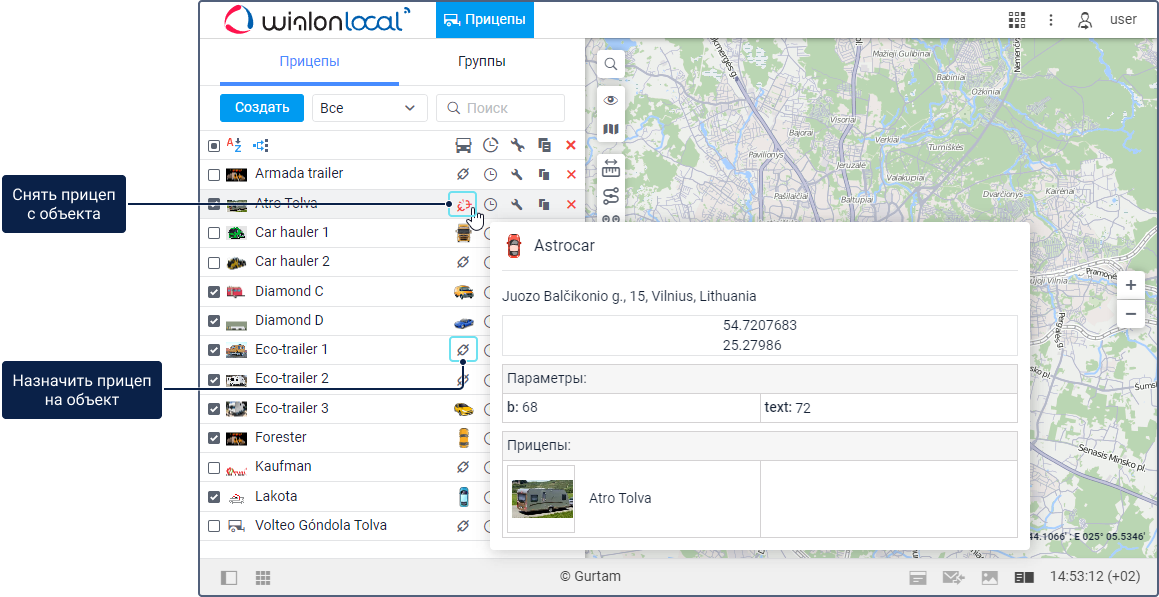
Кроме того, прицеп можно снять, зарегистрировав для него новую рабочую смену или удалив назначения прицепа (см. подробнее).
Автоматическое назначение и снятие
Для автоматического назначения и снятия прицепов необходимо специальное оборудование, например, цифровые электронные ключи iButton.
Для всех объектов, на которые планируется назначать прицепы автоматически, создайте датчик типа Назначение прицепа. Он создается аналогично датчику типа Назначение водителя. Далее выполните следующие шаги:
-
На вкладке Прицепы щелкните по иконке
 .
.
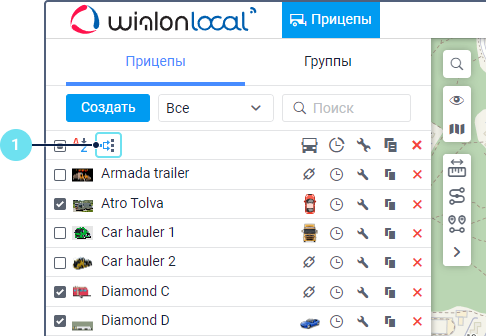
-
В списке ресурсов выберите тот, прицепы которого должны назначаться автоматически. Чтобы узнать, какие прицепы принадлежат определенному ресурсу, примените фильтр по ресурсу к списку прицепов (расположен справа от кнопки Создать).
-
Нажмите на кнопку Далее.
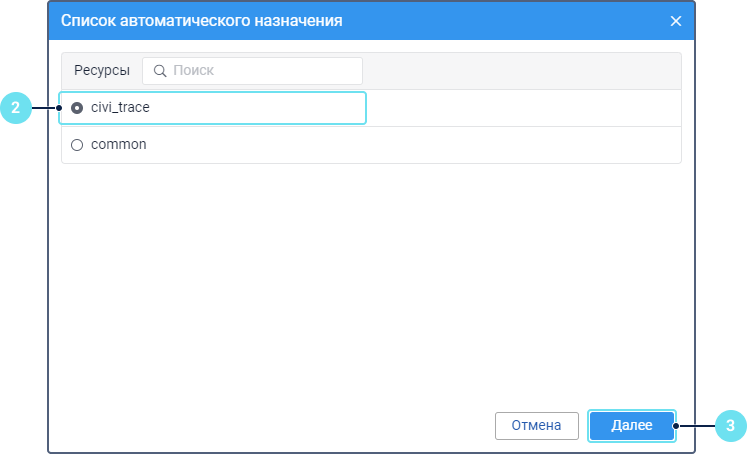
-
Отметьте объекты или группы объектов, на которые водители выбранного ресурса должны назначаться автоматически. Для переключения между списками объектов и их групп используйте иконку
 /
/ . Подробнее о выборе объектов читайте на странице Создание заданий.
. Подробнее о выборе объектов читайте на странице Создание заданий.
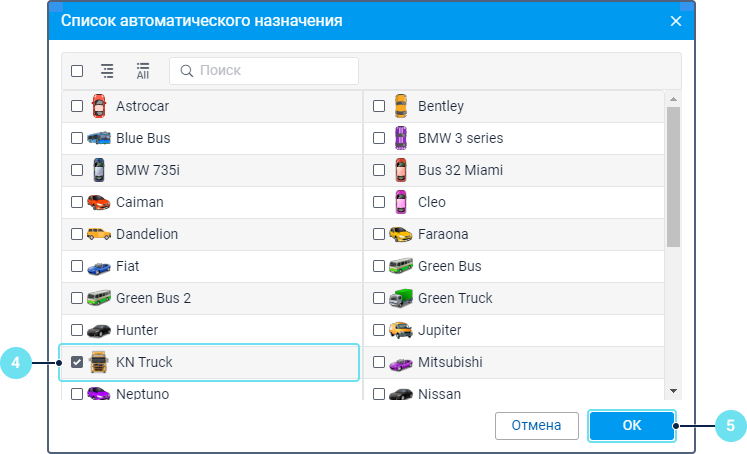
-
Нажмите ОК.
Автоматическое снятие прицепа с объекта происходит после:
- получения параметра с кодом снятия, указанного в свойствах датчика типа Назначение прицепа;
- получения параметра с пустым значением;
- срабатывания уведомление со способом действия Снять прицеп (например, при выключении зажигания);
- назначения на объект прицепа, в свойствах которого включена опция Исключающий (см. подробнее).
Чтобы отключить автоматическое назначение и снятие прицепов, нажмите на иконку  , выберите ресурс, снимите галочки с необходимых объектов и сохраните изменения.
, выберите ресурс, снимите галочки с необходимых объектов и сохраните изменения.
Работа с историей назначений
Для просмотра истории назначений прицепа и регистрации смен необходимо право доступа Запрос сообщений и отчетов на ресурс.
Функция История назначений позволяет увидеть историю назначений, вручную добавить записи о назначениях (зарегистрировать рабочую смену) и удалить их при необходимости. Чтобы выполнить эти действия, нажмите на иконку  справа от имени прицепа.
справа от имени прицепа.
Для просмотра истории назначений укажите необходимый интервал и нажмите на кнопку Показать. В списке назначений показывается имя объекта, дата и время назначения и снятия с него.
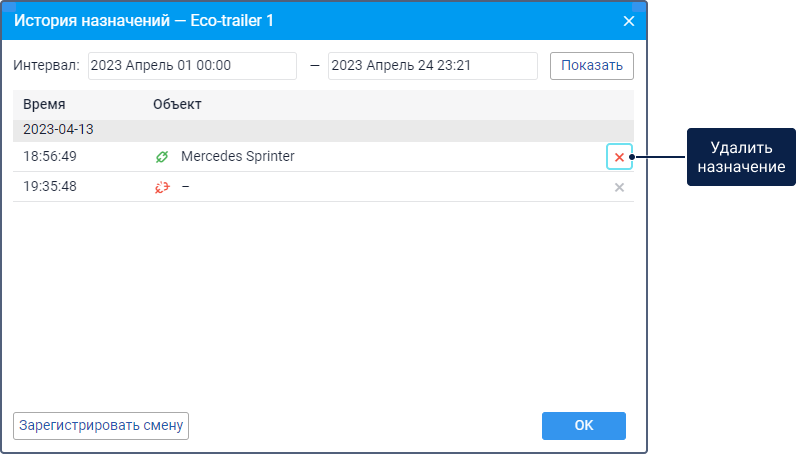
Неверное назначение или снятие можно удалить из списка, нажав на  в конце строки. Если назначение удалено из истории, оно также не показывается в отчетах.
в конце строки. Если назначение удалено из истории, оно также не показывается в отчетах.
Последнее зарегистрированное назначение или снятие удалить нельзя.
Регистрация смен
Чтобы вручную создать запись о назначении прицепа в прошлом, выполните следующие шаги:
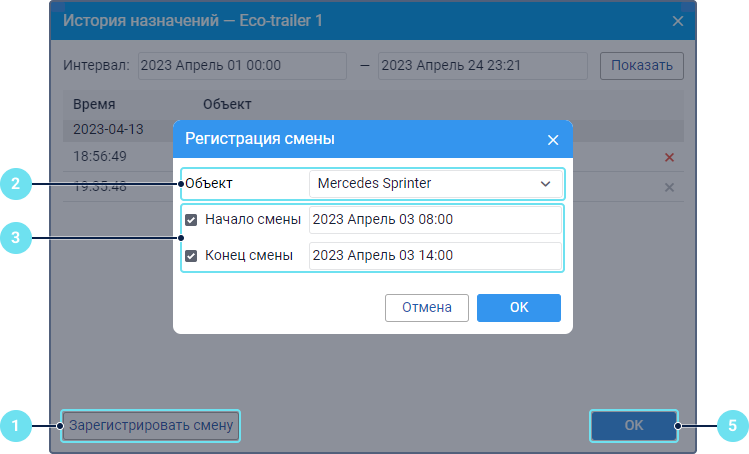
- Нажмите на кнопку Зарегистрировать смену.
- В выпадающем списке выберите объект.
- Укажите время начала и/или конца смены. Чтобы активировать поле конца смены, поставьте перед ним галочку.
В качестве начала и конца смены следует указывать дату и время в прошлом или настоящем. Если указать начало и конец в будущем, смена регистрируется с текущими датой и временем.
- Нажмите ОК.